Εύκολος και γρήγορος οδηγός root για Android

Αφού κάνετε root το τηλέφωνό σας Android, έχετε πλήρη πρόσβαση στο σύστημα και μπορείτε να εκτελέσετε πολλούς τύπους εφαρμογών που απαιτούν πρόσβαση root.
Τα smartphone έχουν γίνει ουσιαστικό μέρος της καθημερινότητάς μας και εξαρτόμαστε από αυτά πολύ περισσότερο από το να κάνουμε απλώς τηλεφωνικές κλήσεις. Τα smartphone είναι σαν μικροσκοπικοί φορητοί υπολογιστές, καθώς όλες οι φωτογραφίες, τα βίντεο, οι επαφές, ακόμα και τα οικονομικά μας δεδομένα αποθηκεύονται σε αυτά. Δεν μπορούμε να σκεφτούμε να το χάσουμε ή να το κλέψουν, αλλά τι θα συμβεί αν για μια στιγμή συμβεί κάτι αδιανόητο. Έχετε χάσει το τηλέφωνό σας. Και τώρα τι? Όπου κι αν είναι, το μόνο που θέλετε είναι να το πάρετε πίσω.
Ευτυχώς, υπάρχουν πολλοί τρόποι για να κρατήσετε ένα τηλέφωνο που λείπει/χαμένο. Καθώς είναι ένα smartphone, έχετε ορισμένες ενσωματωμένες λειτουργίες για να το παρακολουθείτε. Εάν δεν το γνωρίζετε, μπορείτε να χρησιμοποιήσετε εφαρμογές τρίτων για να βρείτε το τηλέφωνό σας.
Επίσης, υπάρχουν ορισμένες εφαρμογές που μπορούν να εγκατασταθούν μετά την απώλεια του τηλεφώνου σας.
Εδώ σας φέρνουμε μερικές συμβουλές και δημοφιλείς εφαρμογές για να βρείτε το χαμένο σας τηλέφωνο.
Πώς να ενεργοποιήσετε τις ρυθμίσεις για την παρακολούθηση του τηλεφώνου σας μετά την απώλεια ή την κλοπή του
Διαχείριση συσκευής Android (ADM):
Η Διαχείριση Συσκευών Android είναι ίσως η πιο εύκολη και καλύτερη επιλογή για να εντοπίσετε το χαμένο σας τηλέφωνο. Για να το χρησιμοποιήσετε δεν χρειάζεται να εγκαταστήσετε καμία εφαρμογή, πρέπει μόνο να βεβαιωθείτε ότι οι ρυθμίσεις του τηλεφώνου έχουν διαμορφωθεί σωστά. Η μόνη απαίτηση είναι η συσκευή σας να είναι συνδεδεμένη στο διαδίκτυο με συνδεδεμένο τον λογαριασμό σας Google.
Για να ενεργοποιήσετε τις ρυθμίσεις ακολουθήστε τα παρακάτω βήματα:
1. Μεταβείτε στις ρυθμίσεις του τηλεφώνου σας
Λάβετε υπόψη ότι λειτουργεί μόνο εάν το GPS είναι ενεργοποιημένο, επομένως φροντίστε να ενεργοποιήσετε την τοποθεσία σας! Τα καλά νέα είναι ότι αυτή η δυνατότητα είναι ενεργοποιημένη από προεπιλογή στις περισσότερες συσκευές.
Δείτε επίσης: 15 καλύτερες εφαρμογές αναπαραγωγής μουσικής Android που θα σας κάνουν να εξελίσσεστε!
Για να εντοπίσετε το χαμένο σας τηλέφωνο, πληκτρολογήστε τη φράση αναζήτησης "where is my phone", στο πρόγραμμα περιήγησής σας. Η Google θα εμφανίσει έναν μικρό χάρτη και θα προσπαθήσει να βρει το τηλέφωνό σας.
Μόλις βρεθεί, μπορείτε να το κουδουνίσετε κάνοντας κλικ στο "Ring" κάτω αριστερά.
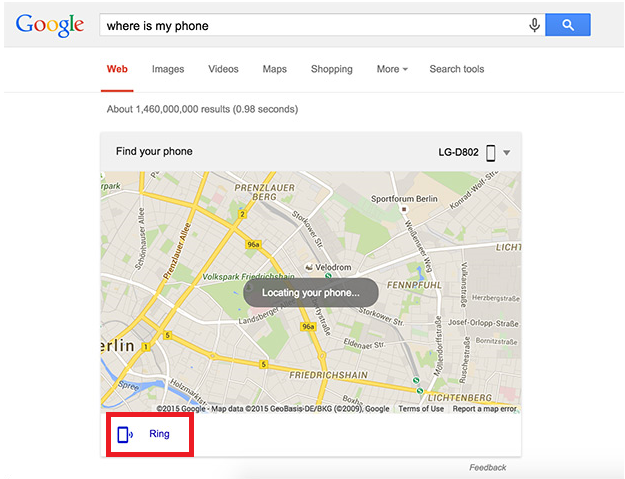
Ένας εναλλακτικός τρόπος παρακολούθησης της χαμένης συσκευής είναι η υπογραφή χρησιμοποιώντας τα διαπιστευτήρια του λογαριασμού σας Google στη λειτουργία επισκέπτη.
Χρησιμοποιώντας οποιονδήποτε από τους τρόπους που θα πρέπει να μπορείτε να παρακολουθείτε τη χαμένη συσκευή σας.
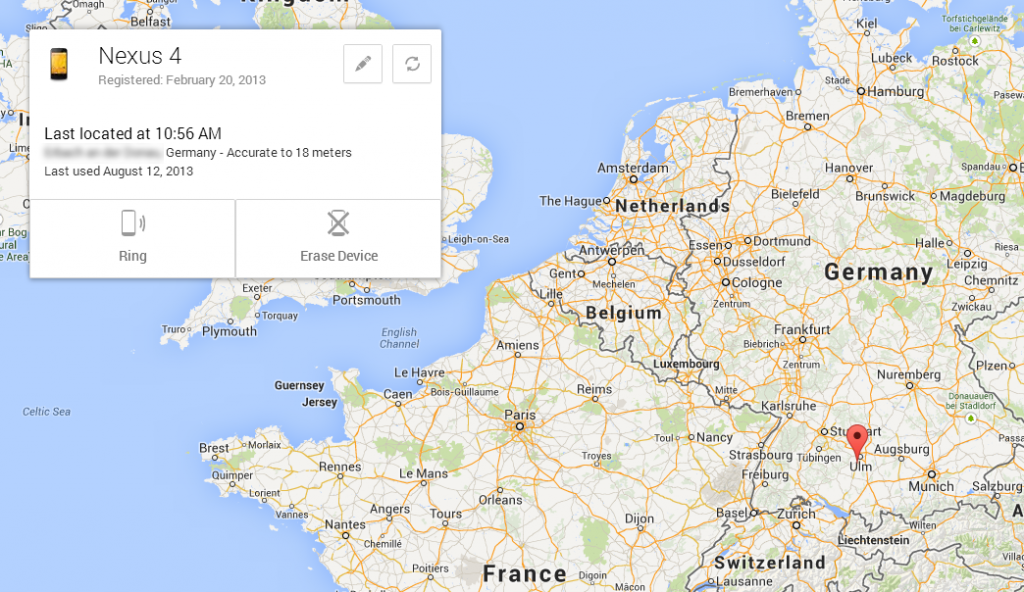
Κατεβάστε το από το Google Play
Απαιτήσεις:
Δείτε επίσης: Πώς να ασφαλίσετε τις συσκευές σας Android με μοτίβο, PIN ή κωδικό πρόσβασης
Βρείτε το iPhone μου:
Το Find My iPhone είναι μια υπηρεσία που βασίζεται στο cloud της Apple, η οποία βοηθά στον εντοπισμό μιας χαμένης συσκευής Apple.
Για να το ενεργοποιήσετε, απλώς πατήστε Ρυθμίσεις > iCloud, κάντε κύλιση προς τα κάτω και ενεργοποιήστε την Εύρεση iPhone. Ενεργοποιήστε επίσης την επιλογή "Αποστολή τελευταίας τοποθεσίας", για να παρακολουθείτε την τελευταία γνωστή τοποθεσία των συσκευών σας.
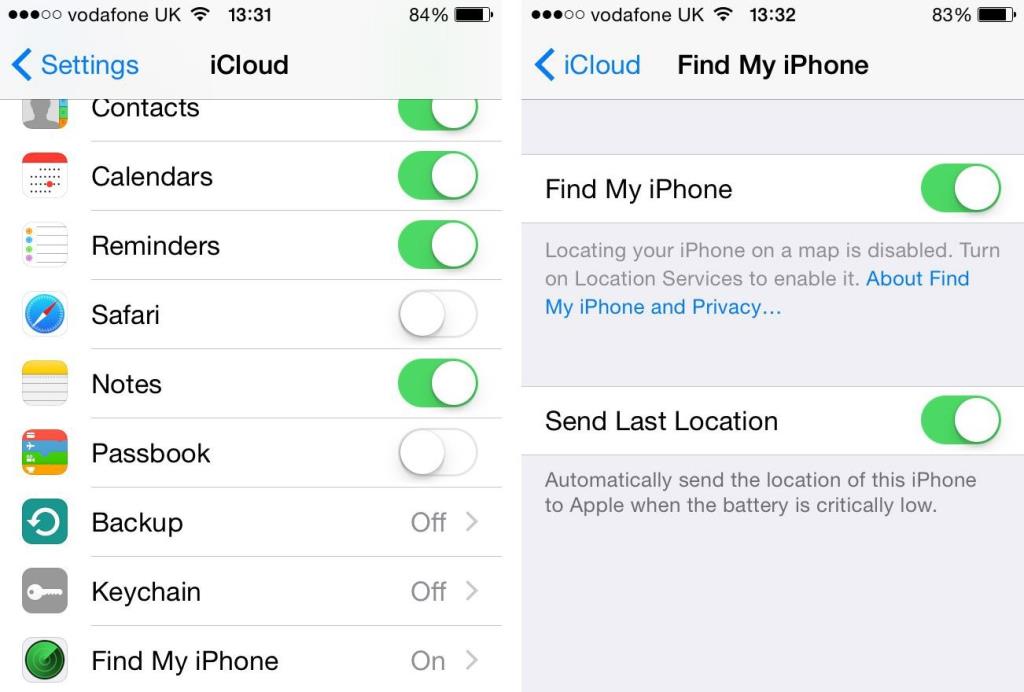 Δείτε επίσης: 10 καλύτερα δωρεάν παιχνίδια iPhone 2017
Δείτε επίσης: 10 καλύτερα δωρεάν παιχνίδια iPhone 2017
Χρησιμοποιώντας το Find My iPhone, μπορείτε να παρακολουθείτε τη χαμένη συσκευή σας με δύο τρόπους.
Πατήστε πάνω του για να ανοίξετε τη διεπαφή, θα ανοίξει με έναν χάρτη.
Τώρα, κάντε κλικ στο αναπτυσσόμενο μενού «Όλες οι συσκευές» στην επάνω γραμμή για να επιλέξετε τη συσκευή που λείπει.
Μόλις επιλέξετε τη συσκευή, θα ξεκινήσει η παρακολούθηση.
Εάν είναι επιτυχής, θα εμφανίσει τη θέση της συσκευής στο χάρτη. Μόλις εντοπιστεί το iPhone σας, θα δείτε διαφορετικές επιλογές για να ηχήσετε ένα ξυπνητήρι, να το κλειδώσετε ή να διαγράψετε τα περιεχόμενά του.
Απαιτήσεις:
Σημείωση: Το Find My iPhone πρέπει να έχει ρυθμιστεί πριν χάσετε τη συσκευή σας.
Δείτε επίσης: 6 Συμβουλές για να ενισχύσετε την απόδοση του iPhone – Infographic
Σημειώστε επίσης ότι σε περίπτωση που η υπηρεσία τοποθεσίας είναι απενεργοποιημένη, μπορείτε να ενεργοποιήσετε τη λεγόμενη 'Lost Mode' μέσω του Find My iPhone. Αυτό θα ενεργοποιήσει εξ αποστάσεως την υπηρεσία τοποθεσίας στο iPhone σας.
Οι καλύτερες εφαρμογές για να εντοπίσετε το χαμένο σας Android και iPhone
Όχι μόνο οι ενσωματωμένες λειτουργίες σάς βοηθούν να παρακολουθείτε το τηλέφωνο, αλλά υπάρχουν διάφορες εφαρμογές τρίτων που σας βοηθούν.
Πού είναι το Droid μου
Το Where's My Droid είναι μια από τις καλύτερες εφαρμογές Android της Alienman Technologies LLC για την παρακολούθηση του τηλεφώνου σας. Όχι μόνο παρακολουθεί τη συσκευή, αλλά βοηθά επίσης στην αύξηση της έντασης του κουδουνίσματος, ακόμα κι αν είναι απενεργοποιημένη.
Με την εφαρμογή, μπορείτε ακόμη και να στείλετε ένα κείμενο προσοχής για να ενεργοποιήσετε την ένταση και να χτυπήσει. Βοηθά επίσης να λάβετε τις συντεταγμένες GPS με έναν σύνδεσμο προς τους χάρτες Google.
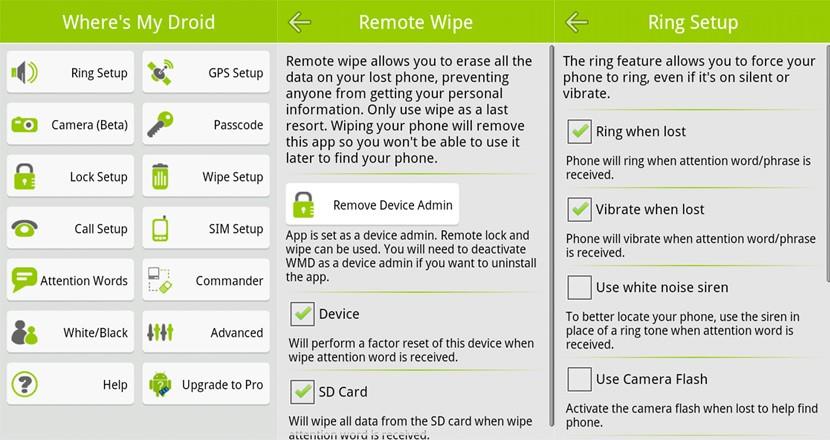
Κατεβάστε το από το Google Play
Χαρακτηριστικά εφαρμογής:
Pro Χαρακτηριστικά:
Cerberus αντικλεπτικά
Το Cerberus anit theft είναι η τέλεια εφαρμογή με όλες τις δυνατότητες παρακολούθησης, όπως απομακρυσμένη ενεργοποίηση συναγερμού, κλείδωμα και επαναφορά του τηλεφώνου, παρακολούθηση μέσω GPS, απομακρυσμένο σκούπισμα της κάρτας SD καθώς και εσωτερική αποθήκευση, εμφάνιση μηνυμάτων για κλέφτες, καθώς και ειδοποίηση αλλαγής SIM.
Έχει ακόμη και πρόσβαση στην μπροστινή κάμερα, ώστε να μπορείτε να τραβήξετε μια φωτογραφία του κλέφτη. Το Cerberus λειτουργεί ως κρυφή εφαρμογή και καταγράφει ήχο από το μικρόφωνο.
Η εφαρμογή λειτουργεί ακόμα και σε λειτουργία εκτός σύνδεσης μέσω τηλεχειριστηρίου μέσω μηνυμάτων sms.
Προστατεύει τη συσκευή με τρεις τρόπους:
Εντοπιστής οικογένειας
Το Family Locator by Life360 λειτουργεί τόσο σε iPhone όσο και σε Android. Δικαιολογεί το όνομά του επιτρέποντάς σας να δημιουργήσετε κύκλους οικογένειας και φίλων για να παρακολουθείτε.
Μπορείτε να δείτε την τοποθεσία των μελών του κύκλου σε πραγματικό χρόνο σε έναν ιδιωτικό οικογενειακό χάρτη. Βοηθά στην ανάκτηση του χαμένου τηλεφώνου παρακολουθώντας την τοποθεσία του. Το μόνο που έχετε να κάνετε είναι να προσκαλέσετε μέλος της οικογένειάς σας ή φίλο, να τους προσθέσετε στον κύκλο και να ξεκινήσετε την παρακολούθηση.
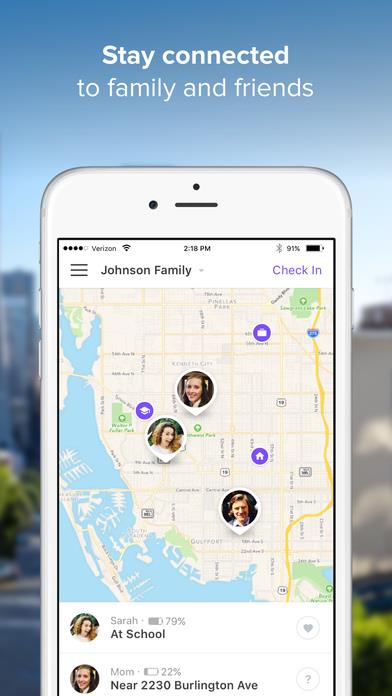
Χαρακτηριστικά εφαρμογής:
Κατεβάστε το από το Google Play Κατεβάστε το από το App Store
Prey Anti-Theft
Το Prey Anti theft by preyproject είναι μια αξιόπιστη εφαρμογή από πολλούς χρήστες, καθώς εκπληρώνει το σκοπό της εύρεσης του τηλεφώνου σας. Διαθέτει όλες τις δυνατότητες, όπως εύρεση του τηλεφώνου σας, κλείδωμα της συσκευής σας, ενεργοποίηση συναγερμού και λήψη φωτογραφίας κλέφτη.
Βήματα για να χρησιμοποιήσετε την εφαρμογή:
Βήμα 1: Κατεβάστε την εφαρμογή από το Google play store/ App Store. Ανοίξτε την εφαρμογή και δημιουργήστε έναν λογαριασμό.
Βήμα 2: Προσθήκη συσκευών στον λογαριασμό. Μπορούμε να προσθέσουμε έως και 3 συσκευές κάθε φορά που μπορεί να είναι iPhone ή Android
Βήμα 3: Τώρα συνδεθείτε στον λογαριασμό σας, θα μπορείτε να δείτε την κατάσταση και τη θέση των συσκευών που προστέθηκαν.
Σημείωση: Εγκαταστήστε το Prey Anti-Theft πριν χαθεί το τηλέφωνο
Κατεβάστε το από το Google Play Κατεβάστε το από το App Store
Εάν δεν υπάρχει εγκατεστημένη εφαρμογή ή είναι ενεργοποιημένες οι ρυθμίσεις ασφαλείας, αλλάξτε αμέσως τους κωδικούς πρόσβασής σας.
Αυτό είναι αυτονόητο. Καθώς το τηλέφωνό μας παραμένει συνδεδεμένο στον λογαριασμό Google, στο Facebook και σε άλλες εφαρμογές. Το πρώτο πράγμα που πρέπει να κάνουμε αφού το τηλέφωνό μας χαθεί είναι να αλλάξουμε τον κωδικό πρόσβασης κάθε λογαριασμού στον οποίο είχατε συνδεθεί. Παρόλο που οι ιστότοποι ψησίματος σας αποσυνδέουν εάν η περίοδος λειτουργίας είναι ιδανική, αλλά αλλάζει και τον κωδικό πρόσβασής του.
Μπορείτε επίσης να καταργήσετε την εξουσιοδότηση της συσκευής σας από τον Λογαριασμό σας Google για πρόσθετη ασφάλεια. Κάντε κλικ εδώ για να μάθετε πώς να το κάνετε. Χρησιμοποιήστε επίσης την υπηρεσία web για να αποσυνδέσετε τη συσκευή σας από οποιαδήποτε ενεργή περίοδο λειτουργίας. Αυτό το βήμα θα εμποδίσει τον κλέφτη να έχει πρόσβαση σε οποιαδήποτε προσωπική πληροφορία.
Αφού κάνετε root το τηλέφωνό σας Android, έχετε πλήρη πρόσβαση στο σύστημα και μπορείτε να εκτελέσετε πολλούς τύπους εφαρμογών που απαιτούν πρόσβαση root.
Τα κουμπιά στο τηλέφωνό σας Android δεν προορίζονται μόνο για τη ρύθμιση της έντασης ήχου ή την ενεργοποίηση της οθόνης. Με μερικές απλές τροποποιήσεις, μπορούν να γίνουν συντομεύσεις για γρήγορη λήψη φωτογραφιών, παράλειψη τραγουδιών, εκκίνηση εφαρμογών ή ακόμα και ενεργοποίηση λειτουργιών έκτακτης ανάγκης.
Αν αφήσατε τον φορητό υπολογιστή σας στη δουλειά και έχετε μια επείγουσα αναφορά να στείλετε στον προϊστάμενό σας, τι πρέπει να κάνετε; Χρησιμοποιήστε το smartphone σας. Ακόμα πιο εξελιγμένο, μετατρέψτε το τηλέφωνό σας σε υπολογιστή για να κάνετε πολλαπλές εργασίες πιο εύκολα.
Το Android 16 διαθέτει γραφικά στοιχεία οθόνης κλειδώματος για να αλλάζετε την οθόνη κλειδώματος όπως θέλετε, καθιστώντας την οθόνη κλειδώματος πολύ πιο χρήσιμη.
Η λειτουργία Picture-in-Picture για Android σάς βοηθά να συρρικνώσετε το βίντεο και να το παρακολουθήσετε σε λειτουργία picture-in-picture, παρακολουθώντας το βίντεο σε μια άλλη διεπαφή, ώστε να μπορείτε να κάνετε άλλα πράγματα.
Η επεξεργασία βίντεο σε Android θα γίνει εύκολη χάρη στις καλύτερες εφαρμογές και λογισμικό επεξεργασίας βίντεο που παραθέτουμε σε αυτό το άρθρο. Βεβαιωθείτε ότι θα έχετε όμορφες, μαγικές και κομψές φωτογραφίες για να μοιραστείτε με φίλους στο Facebook ή το Instagram.
Το Android Debug Bridge (ADB) είναι ένα ισχυρό και ευέλικτο εργαλείο που σας επιτρέπει να κάνετε πολλά πράγματα, όπως εύρεση αρχείων καταγραφής, εγκατάσταση και απεγκατάσταση εφαρμογών, μεταφορά αρχείων, root και flash custom ROM, δημιουργία αντιγράφων ασφαλείας συσκευών.
Με εφαρμογές αυτόματου κλικ. Δεν θα χρειάζεται να κάνετε πολλά όταν παίζετε παιχνίδια, χρησιμοποιείτε εφαρμογές ή εργασίες που είναι διαθέσιμες στη συσκευή.
Ενώ δεν υπάρχει μαγική λύση, μικρές αλλαγές στον τρόπο φόρτισης, χρήσης και αποθήκευσης της συσκευής σας μπορούν να κάνουν μεγάλη διαφορά στην επιβράδυνση της φθοράς της μπαταρίας.
Το τηλέφωνο που αγαπούν πολλοί αυτή τη στιγμή είναι το OnePlus 13, επειδή εκτός από το ανώτερο υλικό, διαθέτει επίσης ένα χαρακτηριστικό που υπάρχει εδώ και δεκαετίες: τον αισθητήρα υπερύθρων (IR Blaster).







